- Zpomalte video pro YouTube pomocí aplikace Clideo
- Zpomalte přímo na YouTube
-
Zpomalte video pro YouTube pomocí aplikace Clideo
První způsob, jak zpomalit klip pro YouTube, je použití nástroje pro změnu rychlosti videa Clideo, který dokáže proměnit téměř každé standardní video na mistrovské dílo ve zpomaleném pohybu. Lze to také provést ve třech jednoduchých krocích.
-
Krok 1:Nahrajte klip
Chcete-li začít, otevřete nástroj Clideo Video Speed Changer, ke kterému lze snadno přistupovat z jakéhokoli webového prohlížeče a z jakéhokoli zařízení (pokud má připojení k internetu!).

Uvítá vás domovská stránka, kam můžete nahrát svůj soubor. Nahrajte video ze svého fyzického úložiště nebo z účtů cloudového úložiště Disk Google a Dropbox.
-
Krok 2:Upravte rychlost
Jakmile bude vaše video nahráno a zpracováno, budete přesměrováni na stránku úprav, kde jej můžete snadno zpomalit (a také zrychlit, pokud chcete).
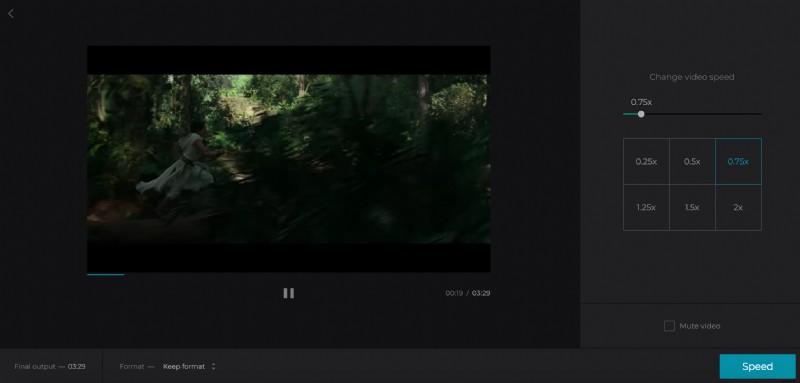
Jen si pohrajte s ovládacími prvky na pravé straně, dokud nedosáhnete rychlosti, se kterou budete spokojeni. Jakákoli rychlost nižší než 1,0x jej zpomalí, zatímco cokoli vyšší jej zrychlí. Prohlédněte si náhled a pokud se vám líbí, klepněte na „Rychlost“, váš klip bude připraven k uložení.
-
Krok 3:Stažení do zařízení
Po zpracování je vaše video připraveno ke stažení, buď zpět do zařízení, ze kterého pracujete pomocí zeleného tlačítka Stáhnout, nebo – opět – na Disk Google nebo Dropbox prostřednictvím rozbalovací nabídky.
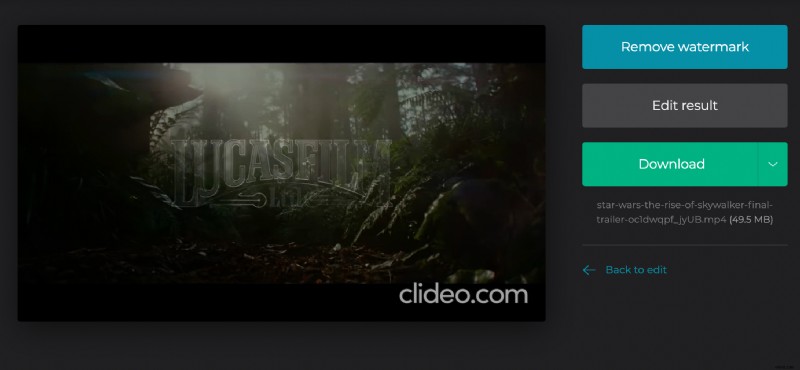
Pokud nejste 100% spokojeni s tím, co jste udělali, jednoduše vyberte možnost Zpět k úpravám, kde můžete změnit rychlost, aniž byste začínali od začátku.
-
-
Přímo na YouTube
Pokud si do zařízení nechcete ukládat žádná videa, ale jste rádi, že se na něco díváte zpomaleně, YouTube má tuto funkci zabudovanou do každého videa a je k dispozici na jeho platformě. Zde je návod, jak to udělat...
-
Krok 1:Přejděte na YouTube
Navštivte stránku videa, které chcete vidět zpomalené na YouTube, a přehrajte video jako obvykle. Jakmile se spustí přehrávání, klepněte kurzorem myši (nebo prstem) na ozubené kolečko Nastavení v pravé dolní části videa, dokud se nezobrazí nabídka ovládání přehrávání.
To bude fungovat z jakéhokoli zařízení – PC nebo mobilu.
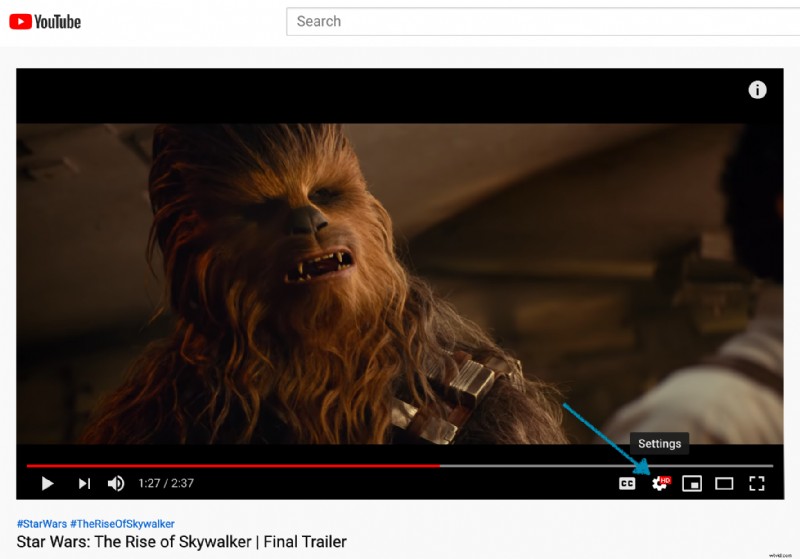
-
Krok 2:Přejděte na Nastavení rychlosti
Dále klepněte na možnost Rychlost přehrávání, tím se zobrazí několik možností rychlosti přehrávání.
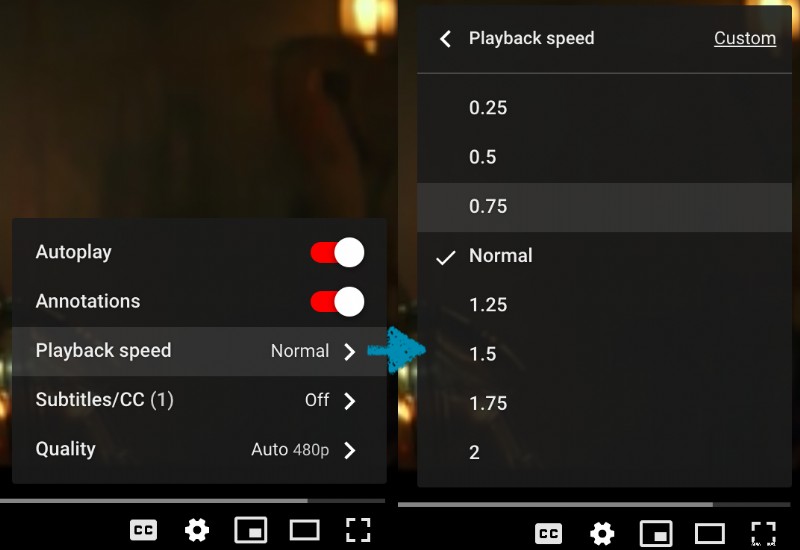
-
Krok 3:Zpomalte to doowwwwnnnnnn
Chcete-li změnit rychlost přehrávání videa na YouTube, jednoduše zvolte požadovanou rychlost. Chcete-li jej zrychlit, zvolte 1,25x, 1,50x nebo 2x, a pokud jej chcete zpomalit, vyberte buď 0,25x, 0,50x nebo 0,75x, podle toho, jak rychle nebo pomalu chcete přehrávání být.
-
